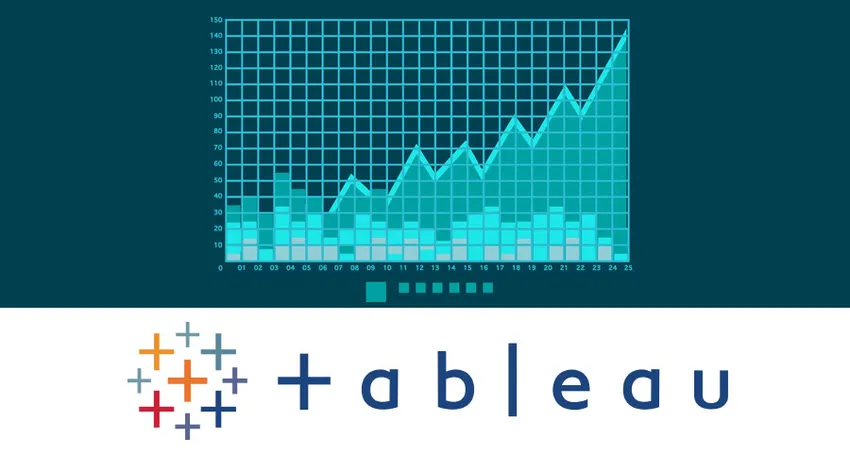
Introduksjon til å lage sett i Tableau
Vel, et sett er en gruppe haug med punkter som er kartlagt sammen som kan være statiske eller dynamiske. Å lage et sett i Tableau kan betraktes som et alternativt alternativ for filtre og grupper. Så, egenskapene til et sett kan være et av følgende:
- Utgangen kan være at punktet er inne i settet eller ikke, generelt sett sant / usant.
- Enten poenget er innenfor settet eller utenfor - inn / ut.
- Vi kan søke ved å bruke forhold som å søke i alderen> 45 til en persons alder eller til og med ta topp 5 eller topp 10 i en hvilken som helst gruppe.
- Vi kan også kombinere to sett for å lage et enkelt sett ved å bruke skjøter.
Et eksempel på å lage et sett i Tableau som et filter
I dette eksemplet for Oppretting-settet i et tablå, skal vi vurdere salgsdata for store butikker som er tilgjengelig på tablåets nettsted
Vi får Excel-filen til tablå ved å bruke import ved å bruke Excel.
Nå har vi tatt tiltaket (Profit) i kolonner og dimensjonen (kundenavn) i rader og har fått følgende resultat.
Nå for å lage et sett i et tablå, må vi gjøre følgende:
Høyreklikk på kundenavn og klikk deretter på Opprett et sett.
(Merk: Sett er ofte forankret i dimensjoner)
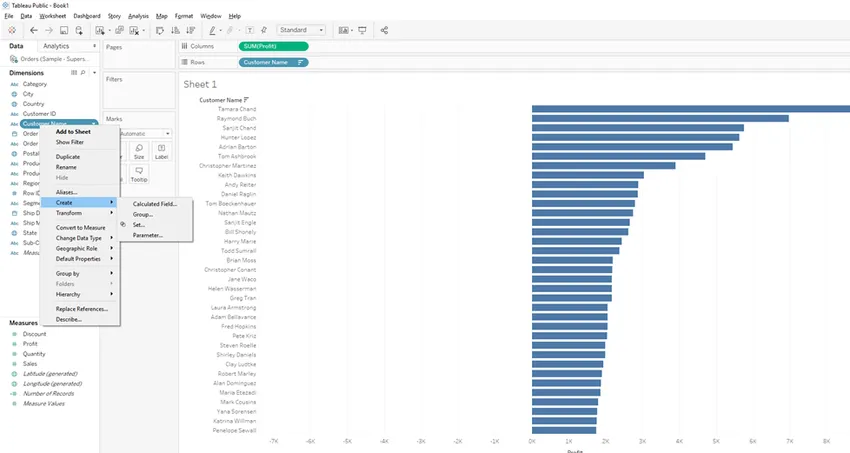
Etter at du har valgt opprettingsalternativet, åpnes en dialogboks . Tre faner der den siste er Topp, den enkleste blant alle, og vi gir nytt navn til settet som Toppkunde .
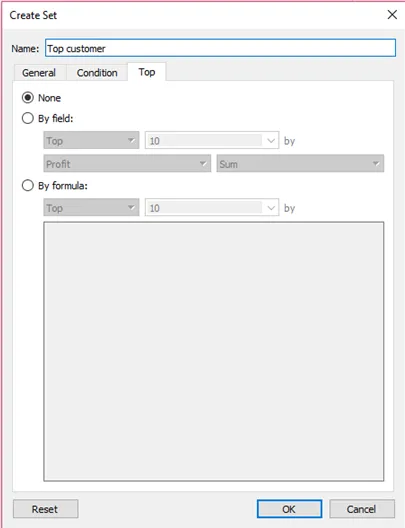
Nå vil vi velge alternativet et etter felt og velge gevinst og sum og legge inn 30 som input.
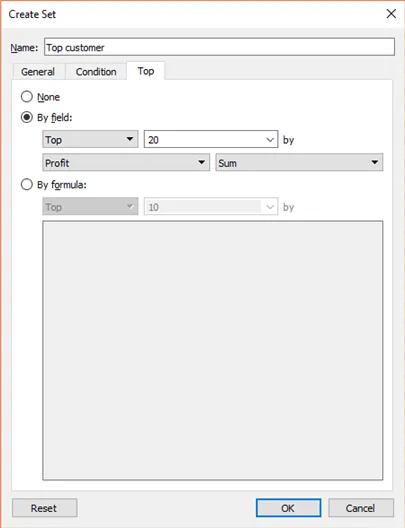
Så nå kan vi se at det opprettes en ny partisjon sammen med mål og dimensjoner, en ny fane vises som sett .
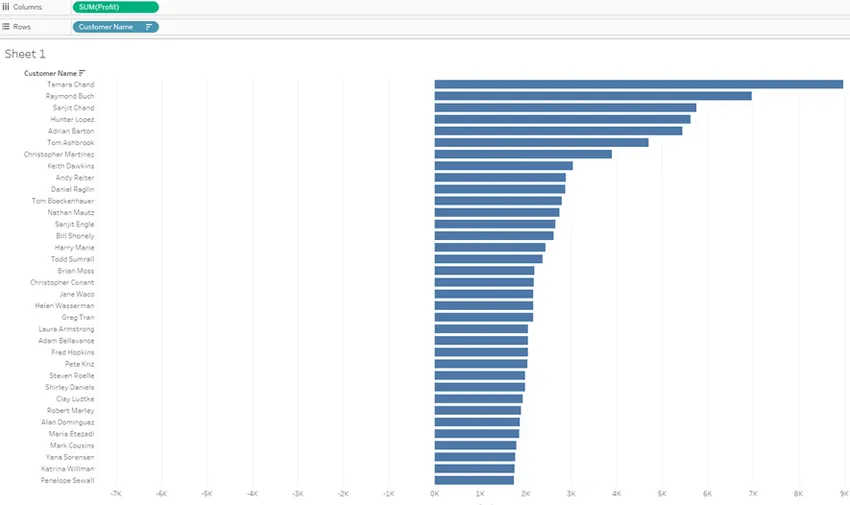
Hvis vi slipper settet i filterruten, får vi listen over de 30 beste kundene i dataene.
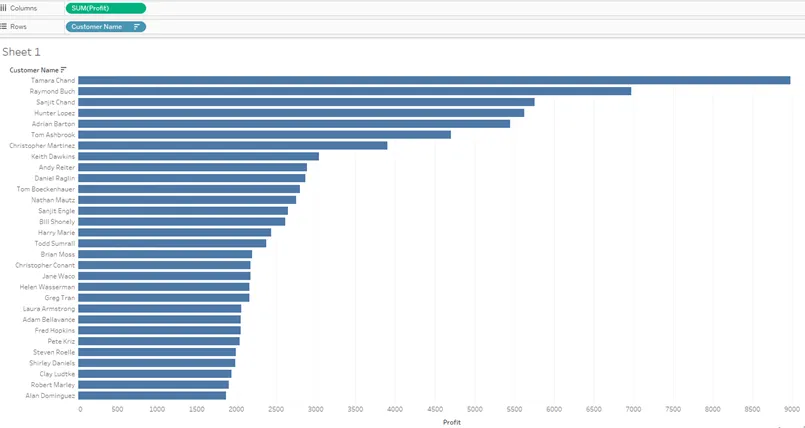
Et eksempel på å lage et sett i et tablå som IN / OUT-felt
Fjern nå ta et nytt ark og plasser den målte fortjenesten i kolonnefeltet, og plasser nå settet som er navngitt toppkund i raderfeltet, så har vi bildet nedenfor.
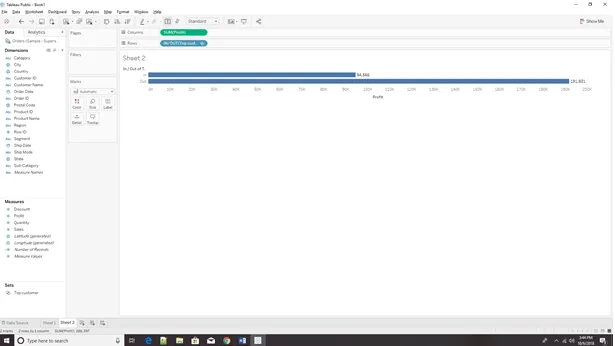
Nå kan det oppstå et spørsmål om hva om vi ønsker å se topp 30 og bunn 30 sammen med samme ark og ikke på to forskjellige ark.
Et eksempel på å lage et sett i tablå (viser både topp 30 og nederste 30)
For dette scenariet velger vi bunnen og legger vi til en fargevariasjon bare for å se godt mellom topp 30 og 30 nedre kunder.
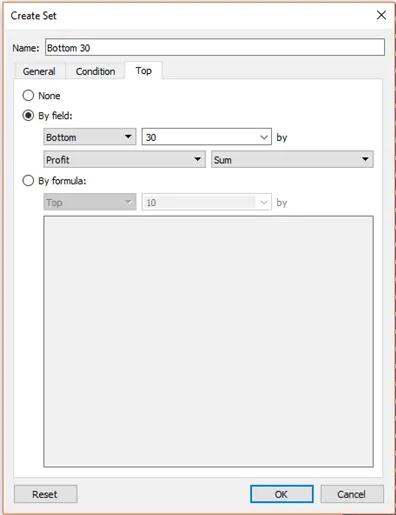
Nå må vi klikke på et sett og velge et kombinert sett.
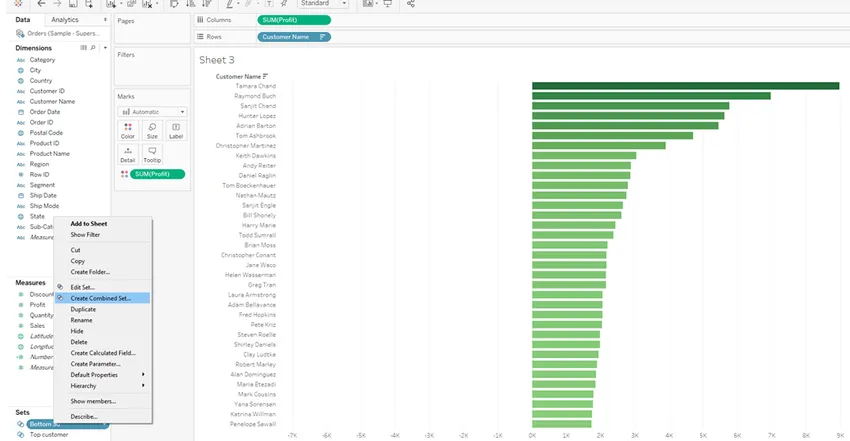
En dialogboks dukker opp, vi vil gi nytt navn til “Topp 30 og bunn 30 kunder”.
Vi får fire alternativer å velge, og hvis du er komfortabel med databaser, ligner disse alternativene de av de fire sammenføyningene som brukes i databasen, nemlig:
- Full med
- Indre bli med
- Venstre blir med
- Høyre bli med
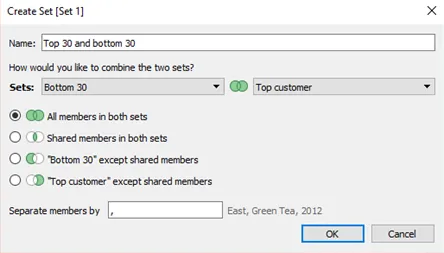
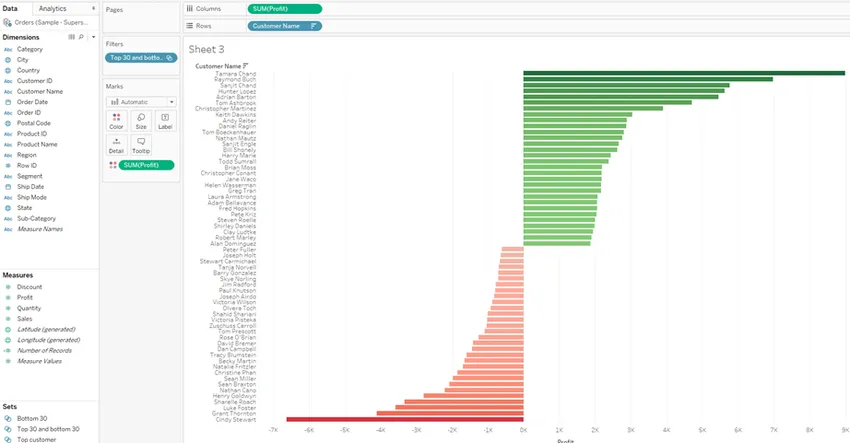
Et av de beste bruksmålscenariene med sett er å kunne brukes som verktøy for å rydde opp i dataene dine. Her vurderer vi dimensjonen (staten) og leter etter antall enheter som selges i staten.
Noen ganger ønsker vi å fjerne noen data fra datasettet (som også kan kalles underinnstilling av dataene), og for det høyreklikker vi her på tilstanden à slett ekskluder à og velger igjen tilstandene som må fjernes
Her utelukker vi delstatene Florida og Georgia .
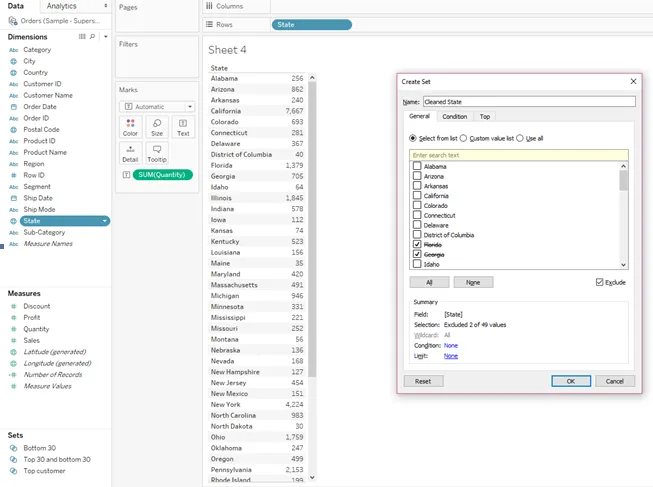
Etter å ha opprettet et sett i Tableau med navnet renset tilstand vil vi dra og slippe det feltet i filterruten på arket.
Høyreklikk på filterruten over Renset tilstand à og velg vis filtre.
Nå kan vi se at filteret ikke inneholder de to statene som ble ekskludert (Georgia og Florida)
Mange ganger ønsker vi å kombinere to eller flere felt for å undergruppe datasettet, og eksemplet nedenfor viser hvordan du kan undersone fra å velge mellom to-tre dimensjoner.
Her vurderer vi tre dimensjoner, nemlig State, Ship mode og Category, og vi tar tiltaket som mengde i betraktning.
Plasser dimensjoner og mål som vist i figurene nedenfor.
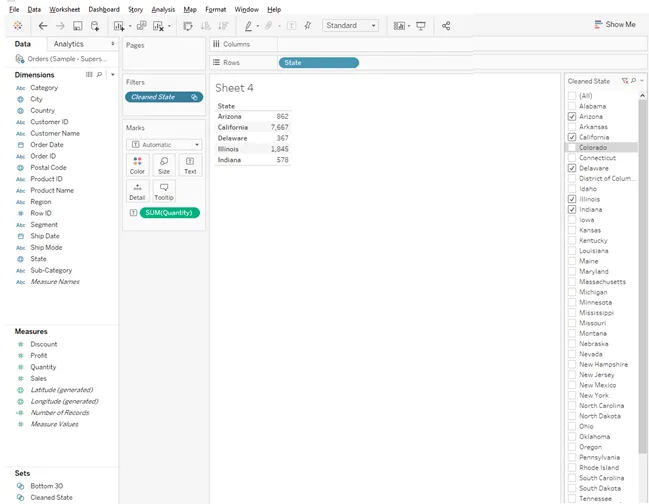
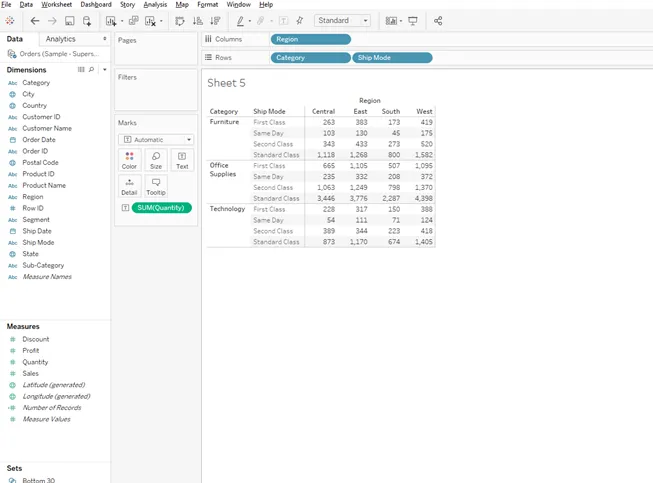
Nå for dataene som skal brukes som et tilpasset filter, velg alle verdiene over 250 ved å trykke på kontrolltasten og velg opprett sett som vist nedenfor.
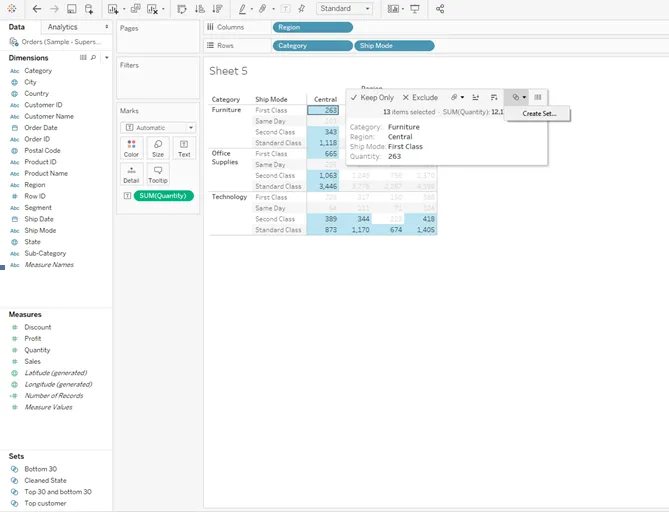
Når innstillingsdialogboksen dukker opp for å gi nytt navn til settet som "Over 250 transaksjoner" og fjerne alle dimensjoner og målinger og trekke ut settet som heter Over 250 transaksjoner fra kategorien Sett som ligger på venstre underside av arket.
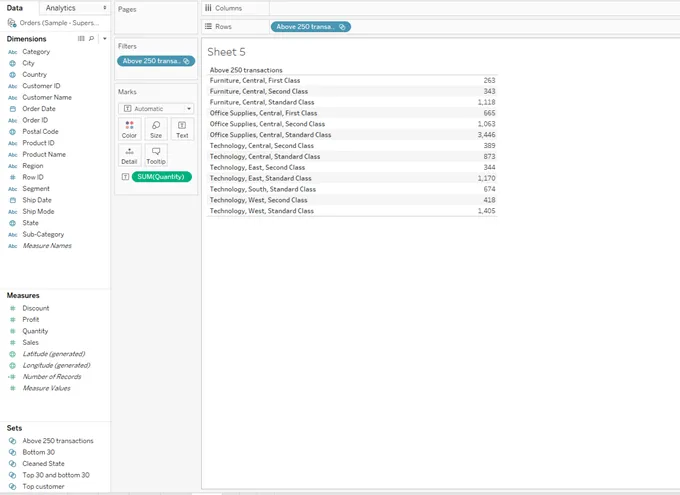
Konklusjon
Ved å lage sett i Tableau kan du isolere forskjellige segmenter av en dimensjon, og kan deretter brukes på en rekke måter for å få innsikt i dataene dine. Dette innlegget gir veiledning om å lage et sett i Tableau, så vel som forskjellige måter (Opprette sett i Tableau) som kan brukes til å forbedre analysen din.
Anbefalte artikler
Dette har vært en guide til eksemplene på Creating Set in Tableau. Her har vi diskutert de forskjellige trinnene for å lage sett i Tableau of DataSet. Du kan også se på følgende artikkel for å lære mer -
- Veiledning om bruk av Tableau
- Topp 10 spørsmål om Tableau-intervju
- Looker vs Tableau Top Differences
- Viktigheten av data med tablå
- Rangeringsfunksjon i Tableau
- Tableau kontekstfilter
- Tableau Bullet Chart